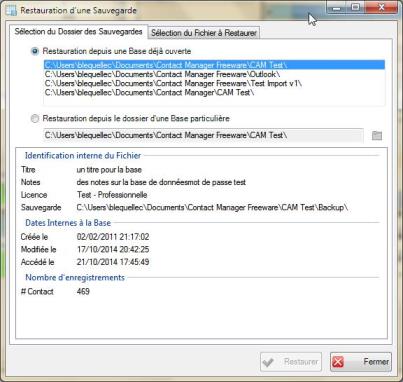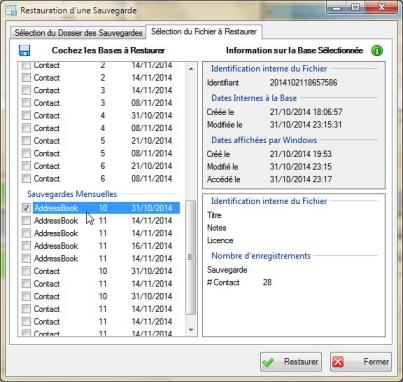Restaurer une Base contacts
Pour permettre la restauration de données, il est nécessaire de réaliser au-préalable des sauvegardes. Il est donc important que la sauvegarde automatique soit activée depuis l'écran des Options. Depuis cet écran, le nombre de sauvegarde automatique est paramétrable, c'est-�-dire le nombre de rotation réalisée � chaque ouverture d'une Base.
Sauvegarde automatique
Le logiciel assure une sauvegarde minimale des informations (bases et options).
Le répertoire de destination peut �tre modifié et ainsi désigner une destination de votre choix, par exemple
un second disque dur, un disque réseau, un stockage Cloud (Dropbox, Google drive, Box.com, etc.) ou une clef USB.
Cette désignation d'un répertoire permet de minimiser les risques de pertes en cas de casse du disque dur ou
d’altération des fichiers. Il est tr�s important de réaliser des sauvegardes en dehors du mécanisme proposé
par le logiciel, graver un CD-ROM, effectuer une copie sur une clef USB fait partie des solutions possibles de sauvegarde.

Ecran des Options, la rotation des sauvegardes ainsi que le répertoire global de destinatation des sauvegardes peuvent y �tre définis.
Dossier de destination des sauvegardes
Par défaut, le dossier de sauvegarde est /Mes Documents/Contact Manager/Backup/, mais pour chaque Base de Contacts, il est possible de désigner un répertoire particulier. Cette désignation est � réaliser depuis l'écran des Propriétés d'une Base. Donc depuis l'écran des options, le répertoire désigné est celui par défaut et pour chaque Base Contact Manager, le répertoire principal des sauvegardes est désigné depuis les Propriétés.
La modulation du nombre d'enregistrements des sauvegardes est donc paramétrable depuis l'écran des Options (voir ci-dessus).
Il s'agit d'une rotation des sauvegardes successives. Le principe est qu'� chaque sauvegarde, le logiciel
réalise une copie du fichier en y associant un numéro, par défaut 1. Mais avant cela, le fichier n�1 a été déplacé en
fichier n�2, et le fichier n�2 a été en fichier n�3, et ainsi de suite jusqu'� la limité désignée (par exemple 6 copies dans l'écran ci-dessus). Cette numérotation ne peut dépasser 10
copies ou le nombre maximal désigné dans le dernier onglet des Options.
La sauvegarde est effectuée � l’ouverture de la Base.
Attention : La sauvegarde n’a pas de relation avec la date du jour, c'est-�-dire la Base est ouverte plusieurs fois dans une m�me journée ou une m�me heure, la rotation se réalise
systématiquement. Donc attention � ne pas ouvrir plusieurs fois et sans succ�s, une Base corrompue
(suite � une coupure de courant, par exemple), les copies numérotées deviennent alors, au fur et � mesure des
copies, cette Base corrompue. Il devient alors difficile d'effectuer une récupération des informations.
Restaurer avec le logiciel Contact Manager
La restauration est réalisée par l'utilisateur. Une interface dédiée permet de guider ce recouvrement de Bases. Depuis le menu principal Base, il suffit de sélectionner l'item "Restaurer une sauvegarde..." ou d'utiliser la touche F5, afin de faire appara�tre l'écran de restauration.
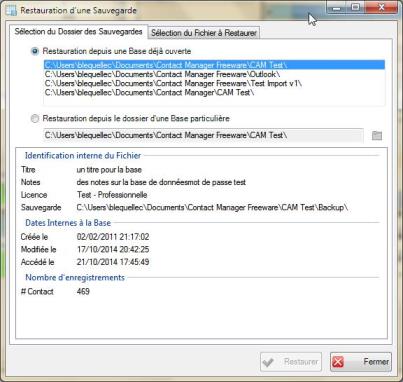
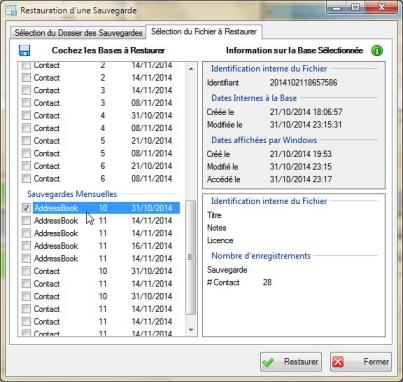
Ecran de restauration est constitué de 2 onglets :
Le premier permet de sélectionner la Base sauvegardée ou un répertoire contenant des sauvegardes.
Le second propose de sélectioner les données � restaurer au sein d'une Base Contact Manager.
A partir du premier onglet de l'écran de restauration, il y a deux choix possibles pour réaliser la resturation du contenu d'une Base :
- Soit par la sélection d'une des Bases dont la sauvegarde a été détectée.
- Soit par la désignation d'un répertoire ou doit se trouver la sauvegarde d'une Base.
Sous les choix de sélection, une zone d'information permet de consulter des informations sur la Base désignée (titre, notes, dates, etc.) et aider � la sélection de la bonne source de restauration.
Une fois le choix réalisé, le passage au second onglet permet de visualiser la liste des sauvegardes effectuées pour chaque Domaine (Contact, Société, Facturation, ...) de la Base. La liste de gauche contient les indications sur les sauvegardes par Rotation (le numéro indique le niveau de la rotation) et les sauvegardes Mensuelles (le numéro indique le mois de la sauvegarde : 10 = octobre, 11 = novembre, etc.). Pour chaque ligne, une date de derni�re sauvegarde est précisée en derni�re colonne.
La sélection d'un Domaine provoque un changement d'affichage sur la droite du second onglet. Les informations proposées doivent aider l'utilisateur dans la sélection de la sauvegarde adéquate � la restauration souhaitée. Ainsi, il est important de vérifier les dates et le nombre d'enregistrement. Ces indications sont des éléments importants d'aide � la décision.
Une fois les Domaines sélectionnés, il reste � cliquer sur le bouton Restaurer.